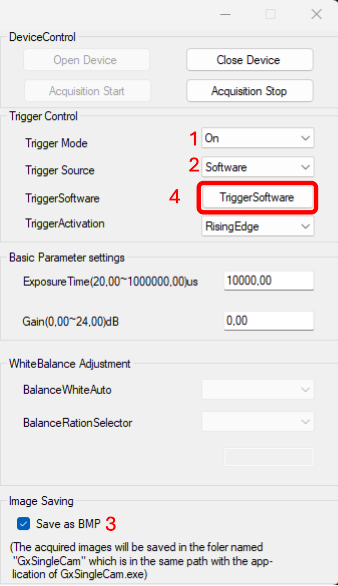Como Adquirir Imagens com C# (.NET) no Visual Studio
Este guia irá orientá-lo no processo de compilação e execução de um programa de amostra em C# (.NET) fornecido no Galaxy Windows SDK, utilizando o Microsoft Visual Studio 2022 no Windows 11.

O Microsoft Visual Studio é um poderoso Ambiente de Desenvolvimento Integrado (IDE) utilizado para desenvolver uma vasta gama de aplicações. A edição básica, Visual Studio Community, está disponível para download e utilização gratuitos. Com o Visual Studio e o Galaxy SDK, pode desenvolver programas personalizados para interagir com câmaras industriais GigE e USB.
De seguida, aprenderá como configurar o seu ambiente de desenvolvimento no Visual
Studio, executar um programa de amostra em C# e utilizá-lo para adquirir imagens.
Índice
Passo 1: Descarregue e instale o Galaxy Windows SDK
1. Descarregue o Galaxy Windows SDK na página de transferências da VA Imaging.
2. Extraia o ficheiro transferido e execute o ficheiro de instalação.
3. Se for apresentado com a mensagem abaixo, clique em "Mais informações" e, em seguida, clique em "Executar mesmo assim".
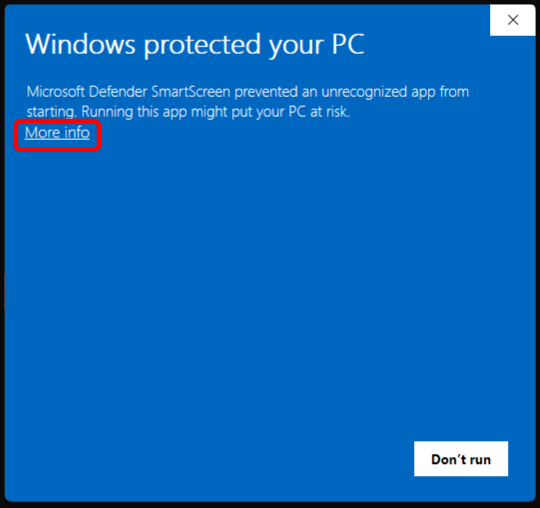
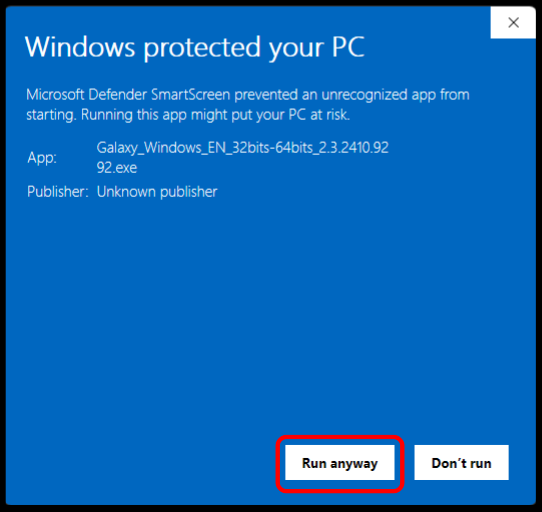
4. Quando a janela de instalação aparecer, clique em “Instalar”.
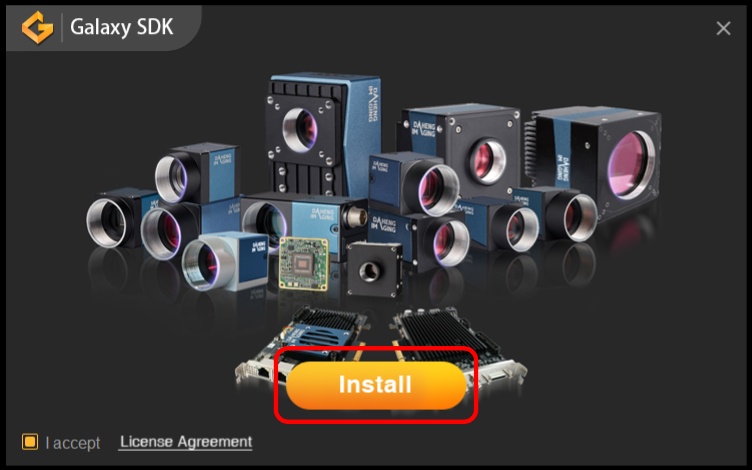
5. Certifique-se de que a opção "Ativar Jumbo Frames" está ligada e, em seguida, clique em "Instalar" para iniciar a instalação.
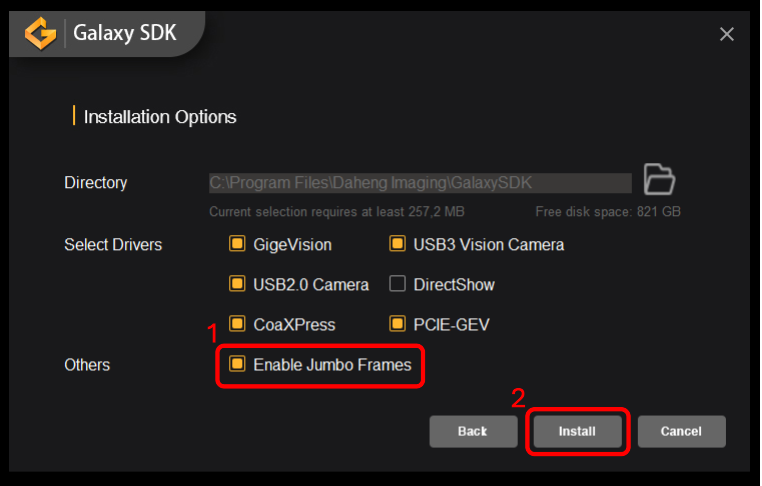
Passo 2: Faça o download e instale o Visual Studio
1. Descarregue e instale o Visual Studio
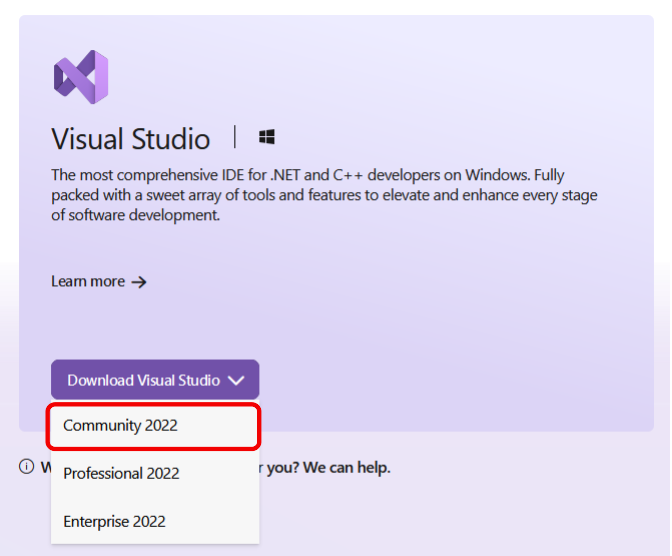
2. Abra o ficheiro de instalação descarregado e conceda as permissões necessárias no Windows.
3. Clique em "Instalar" para iniciar o processo de instalação.
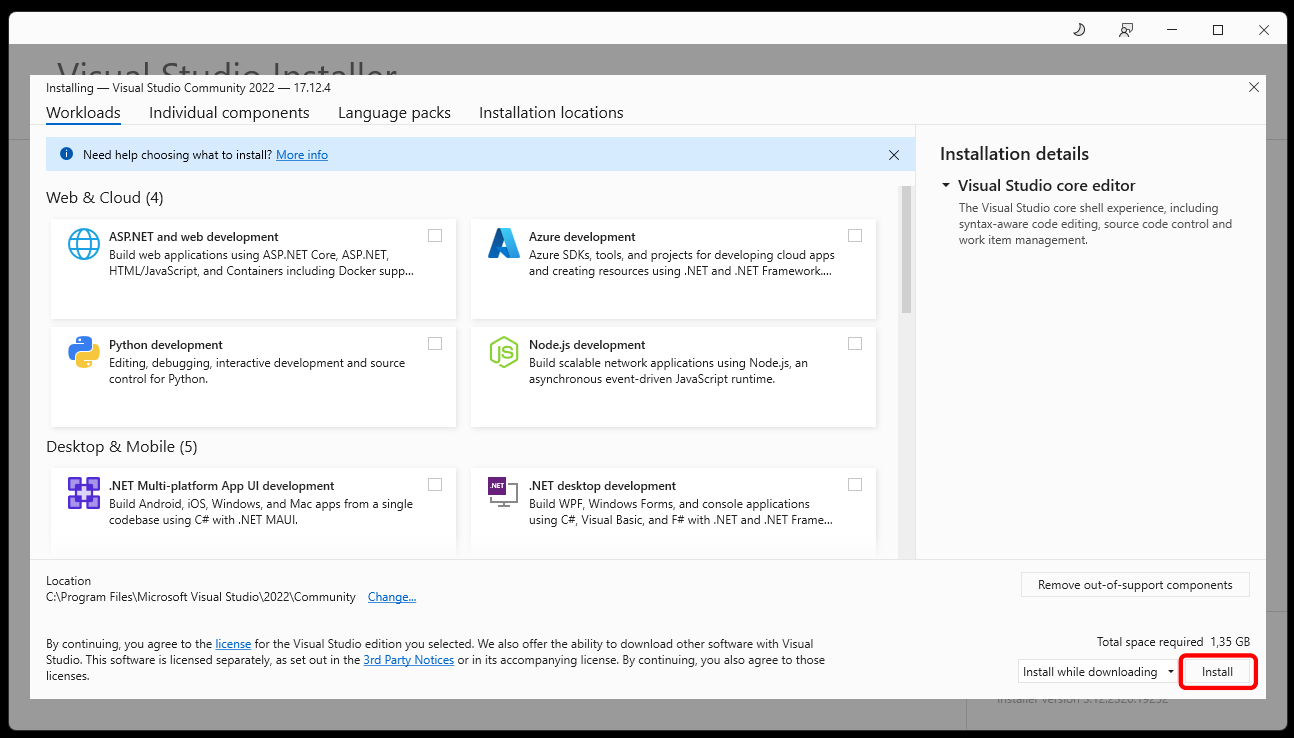
Passo 3: Configure o ambiente no Visual Studio
1. Abra o Visual Studio.
2. Selecione “Abrir um projeto ou solução”.
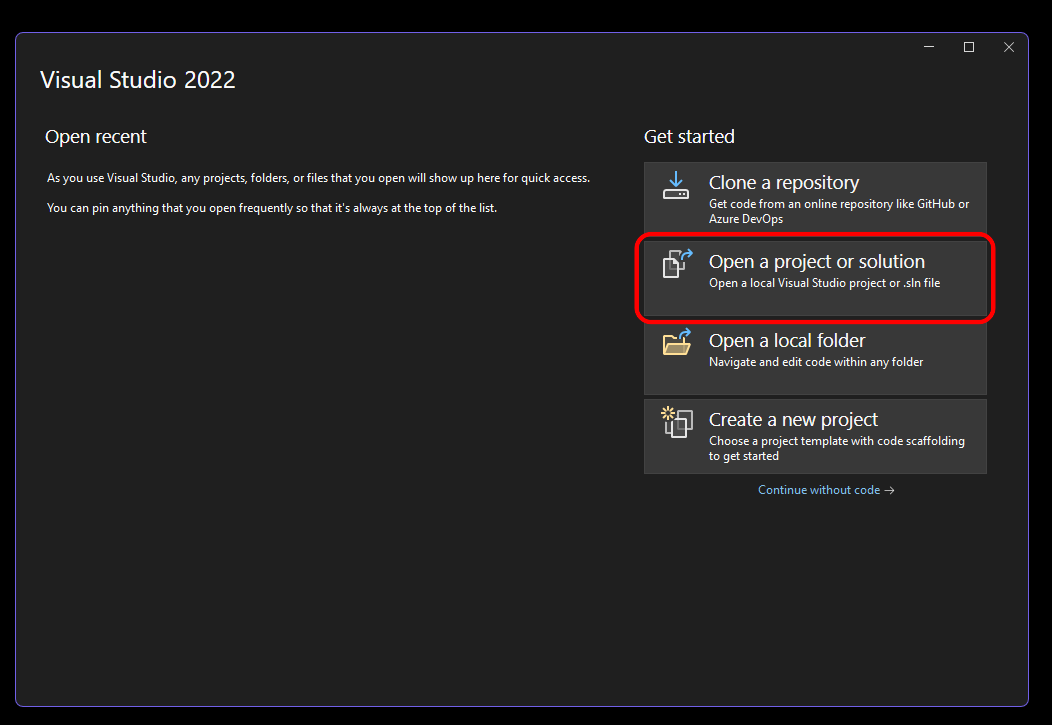
3. Navegue até e abra o projeto de amostra “GxIAPINETSample_VS2015.sln” a partir do seguinte caminho:
C:\Program Files\Daheng Imaging\GalaxySDK\Development\Samples\CSharp\x64\src
4. Siga quaisquer instruções para instalar componentes adicionais necessários para executar o programa, clicando em "Instalar" conforme mostrado na foto.
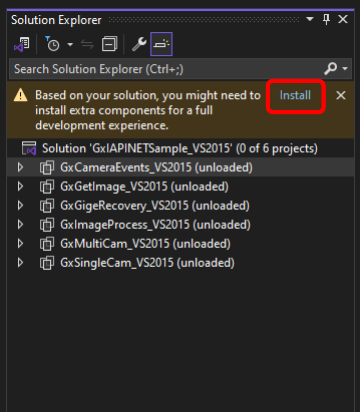
5. Instale o SDK do .NET se for solicitado.
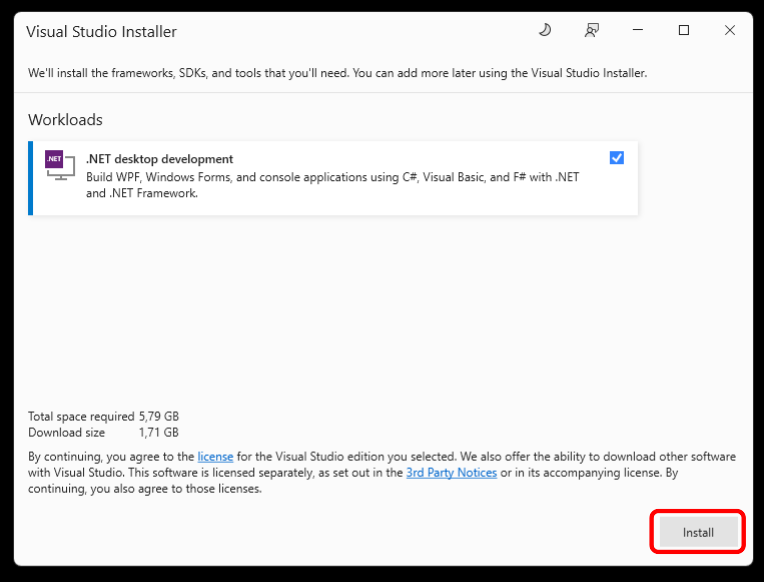
Passo 4: Crie e execute uma amostra
1. No menu pendente Build, selecione "GxSingleCam_VS2015" (conforme mostrado na foto fornecida) e, em seguida, prima "Start" para iniciar o processo de compilação.
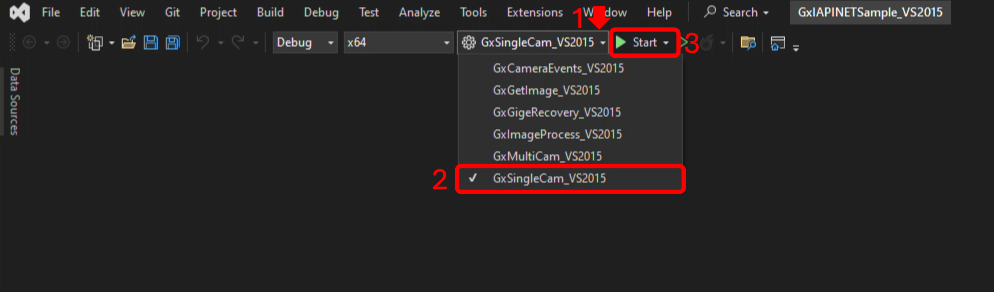
2. Verifique se a compilação foi bem-sucedida.

3. Assim que a compilação estiver concluída, clique em "Abrir Dispositivo" e depois em "Iniciar Aquisição" para começar o fluxo.
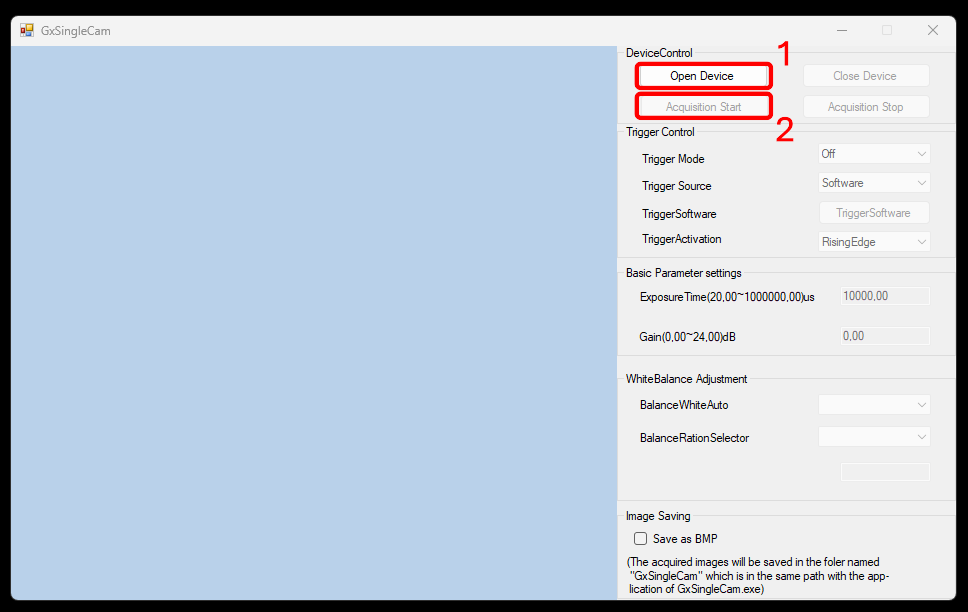
Passo 5: Adquirir uma imagem
1. Defina o “Trigger Mode” para “On”.
2. Defina o “Trigger Course” para “Software”.
3. Ative “Guardar como BMP”.
4. Prima “TriggerSoftware” para capturar e guardar a foto pretendida.
5. Sinta-se à vontade para ajustar os outros parâmetros conforme necessário.